发布日期:2019-11-15 作者:雨木风林 来源:http://www.duotecz.com
win10系统是很多电脑用户首选的装机系统,然而有不少用户在使用过程中可能会碰到win10系统在桌面添加透明便的情况。大部分用户电脑技术都是菜鸟水平,面对win10系统在桌面添加透明便的问题,无法自行解决。不少用户都来咨询小编win10系统在桌面添加透明便要怎么处理?其实可以根据以下步骤1、安装好notezilla 后,请在你的电脑任务栏找到它,确保它正在运行; 2、点击电脑桌面,同时按下Ctrl+shift+U,你的电脑桌面会出现一个便签;这样的方式进行电脑操作,就可以搞定了。下面就和小编一起看看解决win10系统在桌面添加透明便问题详细的操作步骤:
1、安装好notezilla 后,请在你的电脑任务栏找到它,确保它正在运行;
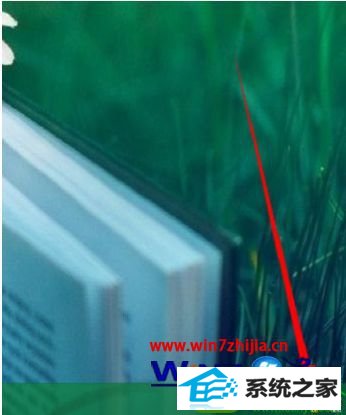
2、点击电脑桌面,同时按下Ctrl+shift+U,你的电脑桌面会出现一个便签;

3、 这时这个便签是没有选项栏的,需要你在它上面点击一下,它的选项栏才会出现;

4、点击左上角的“三”(就是这个样子),会出现菜单栏;

5、找到“Transparency”(透明度)这一项;
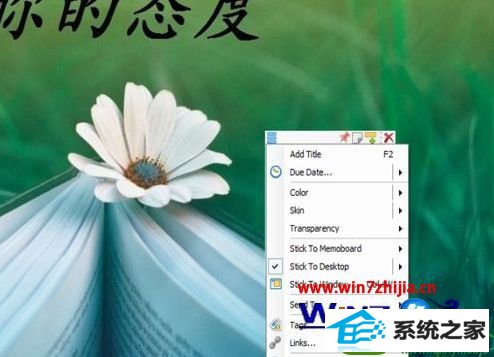
6、在“Transparency”(透明度)选项菜单内有四个选项,“none(无)"“Low(低)"“Medium(中)”“High(高)”你可以自由选择;

7、选择完成后,再点击桌面,你的便签便会透明化。
